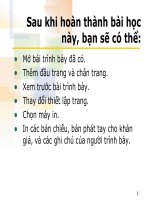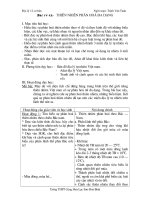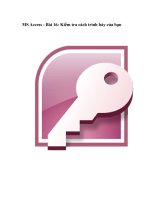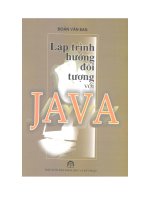MS powerpoint bài 11 12 in bản trình chiếu các mẹo sử dụng powerpoint
Bạn đang xem bản rút gọn của tài liệu. Xem và tải ngay bản đầy đủ của tài liệu tại đây (325.63 KB, 8 trang )
MS PowerPoint - Bài 11&12: In bản trình chiếu- Các
mẹo sử dụng PowerPoint
Tạo Speaker Notes
Speaker Notes (chú thích cho người trình bày) có thể được thêm để cho
phép bạn tạo chú thích cho mỗi slides. Để thêm speaker notes:
• Lựa chọn slide
• Kích View
• Kích Note Pages
• Kích vào phần Click to Add Notes trên màn hình
• Nhập chú thích cho silde đó
In một bản trình chiếu
Có một số tùy chọn để in một bản trình chiếu. Chúng gồm có:
• Slides: Đây là những slide bạn muốn xem nếu bạn đã trình bày, tùy chọn
này cho phép bạn in một slides trên một trang
• Handouts: tùy chọn này cho phép bạn chọn in nhiều slides trên một trang,
ví dụ: 1, 2, 3, 4, 5 hoặc 9 trên một trang
• Notes Page: Tùy chọn này gồm các slides và các chú thích cho người trình
bày
• Outline View: Tùy chọn này sẽ in cả đường bao của bản trình chiếu
Để truy cập vào các tùy chọn in:
• Kích Microsoft Office Button
• Kích Print
• Trong hộp thoại In, kích mũi tên bên cạnh mục Print what
• Chọn định dạng và kích OK để in
Xem trước khi in:
• Kích Microsoft Office Button
• Chọn Print
• Kích Print Preview
• Kích mũi tên bên cạnh Print What để thay đổi các tùy chọn in
• Để in từ chế độ Print Preview, kích Print
Để thoát khỏi chế độ Print Preview:
• Kích nút Close Print Preview
Đóng gói một bản trình chiếu
Khi bạn muốn đóng gói một bản trình chiếu cùng với tất cả các file được
đính kèm:
• Kích Microsoft Office Button
• Kích Publish
• Kích Package for CD
• Nhập tên cho CD
• Kích Copy to CD hoặc Copy to Folder.
Các mẹo thiết kế
• Các Slides nên được thiết kế một cách nhất quán trong toàn bộ bản trình
chiếu
• Sử dụng đồ họa và các hình ảnh hợp lý
• Gỡ bỏ các thông tin và đồ họa không cần thiết
• Sử dụng sự tương phản giữa màu nền và màu văn bản
• Lưu giữ số font được sử dụng trong bản trình chiếu từ 3
• Lưu giữ các fonts trong suốt quá trình thiết kế bản trình chiếu
Các mẹo cho bản trình chiếu
• Xác định các thông tin quan trọng cho bản trình bày của bạn
• Sử dụng không quá 6 bullets (các điểm thường dùng làm đề mục) trên một
trang
• Các Bullets nên thể hiện các ý kiến ngắn gọn, chứ không nên thể hiện với
các câu dài
• Đẻ bắt đầu trình chiếu Slide, kích Slide Show trên nhóm Presentation
Views trên tab View
• Sử dụng các phím mũi tên để chuyển tiếp hoặc lùi lại giữa các slide trong
bản trình chiếu
• Ấn phím Escape để kết thúc trình chiếu Slide
• Công cụ pen có sẵn được sử dụng để vẽ trên màn hình. Ấn Ctrl+P hoặc
kích chuột phải vào bất cứ lúc nào và một cửa sổ popup xuất hiện. Chọn Pen
và con trỏ sẽ thay đổi thành cái bút, cho phép bạn vẽ tự do trên màn hình.
Ấn phím E để xóa các nét bút. Ấn Ctrl+A để vô hiệu hóa tính năng bút và
phục hồi bút trở lại thành con trỏ.
• Nếu bạn muốn sử dụng công cụ Pen để vẽ trên màn hình trắng trong suốt
bản trình chiếu, ấn phím B hoặc W, hoặc lựa chọn Screen/Black Screen từ
menu Popup và màn hình sẽ xuất hiện trở lại. Ấn phím B hoặc W một lần
nữa và chọn Next từ menu Popup để trở lại bản trình chiếu khi bạn kết thúc
quá trình vẽ.
• Để ẩn con trỏ và nút từ màn hình, ấn phím A.
• Hãy chắc chắn để xem trước các slide bằng cách sử dụng một máy chiếu
trước khi bạn thuyết trình vì các từ và hình ảnh đồ họa có thể bị cắt bởi màn
hinh của máy in.
Kiểm tra lỗi chính tả
Để kiểm tra lỗi chính tả trong suốt bản trình bày:
• Kích nút Spelling trong nhóm Proofing trên tab Review.